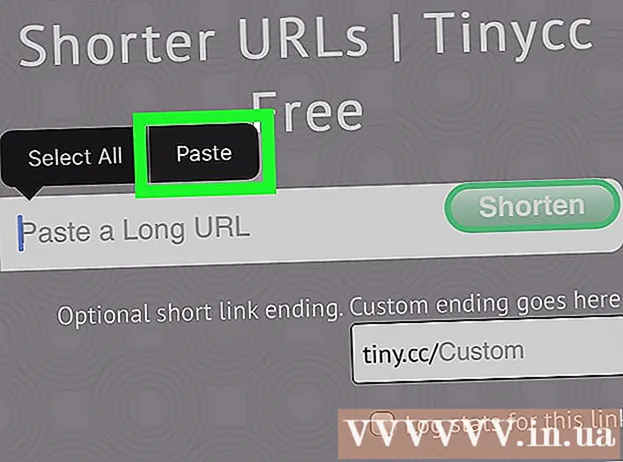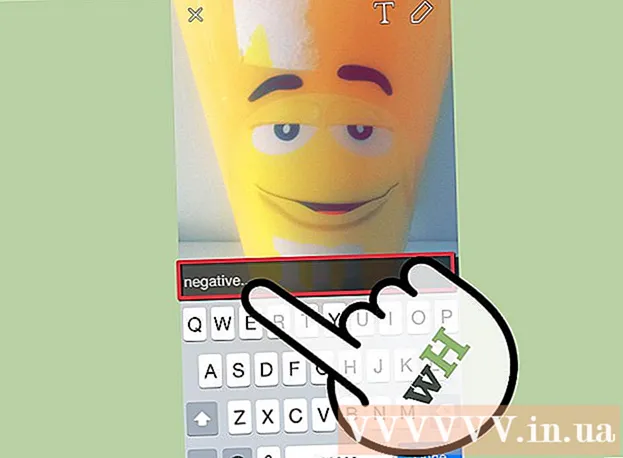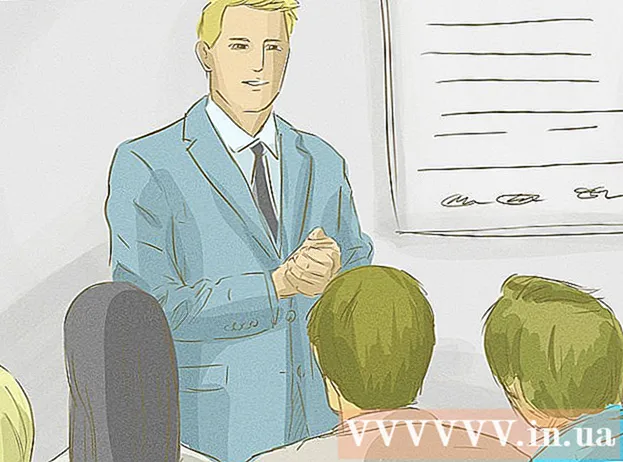ກະວີ:
Clyde Lopez
ວັນທີຂອງການສ້າງ:
17 ເດືອນກໍລະກົດ 2021
ວັນທີປັບປຸງ:
1 ເດືອນກໍລະກົດ 2024
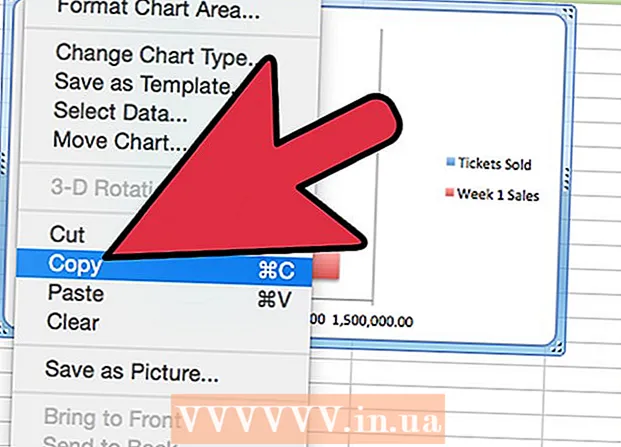
ເນື້ອຫາ
- ຂັ້ນຕອນ
- ສ່ວນທີ 1 ຂອງ 4: ການປ້ອນຂໍ້ມູນ
- ສ່ວນທີ 2 ຂອງ 4: ການສະກັດເອົາຂໍ້ມູນ
- ສ່ວນທີ 3 ຂອງ 4: ການເລືອກປະເພດກຣາບ
- ສ່ວນທີ 4 ຂອງ 4: ການແກ້ໄຂ Histogram
- ເຈົ້າຕ້ອງການຫຍັງ
ການສ້າງແຜນວາດວົງມົນ, ແຜນວາດແຖບແລະເສັ້ນສະແດງອື່ນ other ແມ່ນ ໜຶ່ງ ໃນ ໜ້າ ທີ່ຫຼັກຂອງ Microsoft Excel. ກາຟິກດັ່ງກ່າວສາມາດຖືກໃສ່ເຂົ້າໄປໃນ Word, PowerPoint ຫຼືໂປຣແກມອື່ນ. ສ່ວນຕິດຕໍ່ຜູ້ໃຊ້ຂອງຕົວຊ່ວຍສ້າງແຜນຜັງໄດ້ມີການປ່ຽນແປງຢູ່ໃນ Microsoft Excel 2007. ບົດຄວາມນີ້ຈະສະແດງວິທີການສ້າງແຜນວາດແຖບໃນ Excel ແລະດັດແປງມັນເພື່ອລາຍງານຫຼືການນໍາສະ ເໜີ.
ຂັ້ນຕອນ
ສ່ວນທີ 1 ຂອງ 4: ການປ້ອນຂໍ້ມູນ
 1 ເປີດ Microsoft Excel.
1 ເປີດ Microsoft Excel. 2 ເປີດຕາຕາລາງທີ່ມີຢູ່ໂດຍການຄລິກເປີດຈາກເມນູແຟ້ມເອກະສານ. ສ້າງຕາຕະລາງໃby່ໂດຍການຄລິກໃNew່ຈາກເມນູ File.
2 ເປີດຕາຕາລາງທີ່ມີຢູ່ໂດຍການຄລິກເປີດຈາກເມນູແຟ້ມເອກະສານ. ສ້າງຕາຕະລາງໃby່ໂດຍການຄລິກໃNew່ຈາກເມນູ File.  3 ປ້ອນຂໍ້ມູນດ້ວຍຕົວແປອິດສະຫຼະອັນດຽວ. ຮິສໂຕແກຣມເປັນເສັ້ນສະແດງໂດຍອີງໃສ່ຕົວປ່ຽນອັນດຽວ.
3 ປ້ອນຂໍ້ມູນດ້ວຍຕົວແປອິດສະຫຼະອັນດຽວ. ຮິສໂຕແກຣມເປັນເສັ້ນສະແດງໂດຍອີງໃສ່ຕົວປ່ຽນອັນດຽວ. - ເພີ່ມຫົວຂໍ້ຖັນ. ຕົວຢ່າງ, ຖ້າເຈົ້າຕ້ອງການສ້າງແຜນການຂາຍປີ້ສໍາລັບແຕ່ລະຮູບເງົາ 10 ອັນດັບທໍາອິດຂອງລະດູຮ້ອນ, ໃຫ້ໃສ່“ ຊື່ ໜັງ” ຢູ່ໃນຫ້ອງທໍາອິດຂອງຖັນທໍາອິດແລະ“ ຈໍານວນປີ້ທີ່ຂາຍໄດ້” ຢູ່ໃນຫ້ອງທໍາອິດຂອງຖັນທີສອງ.
 4 ເພີ່ມແຖວຂໍ້ມູນແຖວທີສອງຢູ່ໃນຖັນທີສາມ. ເຈົ້າສາມາດສ້າງແຜນວາດແຖບທີ່ຈັດເປັນກຸ່ມຫຼືຊ້ອນກັນທີ່ສະແດງສອງຊຸດຂໍ້ມູນທີ່ຂຶ້ນກັບຕົວແປອັນດຽວ.
4 ເພີ່ມແຖວຂໍ້ມູນແຖວທີສອງຢູ່ໃນຖັນທີສາມ. ເຈົ້າສາມາດສ້າງແຜນວາດແຖບທີ່ຈັດເປັນກຸ່ມຫຼືຊ້ອນກັນທີ່ສະແດງສອງຊຸດຂໍ້ມູນທີ່ຂຶ້ນກັບຕົວແປອັນດຽວ. - ເພີ່ມຫົວຂໍ້ຖັນ ສຳ ລັບຊຸດຂໍ້ມູນທີສອງ. ໃຫ້ແນ່ໃຈວ່າຂໍ້ມູນຢູ່ໃນຮູບແບບດຽວກັນກັບແຖວຂໍ້ມູນທໍາອິດ, ຕົວຢ່າງ, ເປັນເງິນໂດລາ.
ສ່ວນທີ 2 ຂອງ 4: ການສະກັດເອົາຂໍ້ມູນ
 1 ເລືອກຂໍ້ມູນທີ່ປ້ອນເຂົ້າທັງ,ົດ, ລວມທັງສ່ວນຫົວຂອງຖັນ. Microsoft Excel ໃຊ້ຂໍ້ມູນຢູ່ໃນຖັນເພື່ອວາງມັນໄວ້ຕາມແກນ X ແລະ Y.
1 ເລືອກຂໍ້ມູນທີ່ປ້ອນເຂົ້າທັງ,ົດ, ລວມທັງສ່ວນຫົວຂອງຖັນ. Microsoft Excel ໃຊ້ຂໍ້ມູນຢູ່ໃນຖັນເພື່ອວາງມັນໄວ້ຕາມແກນ X ແລະ Y.  2 ໄປທີ່ແຖບ "Insert" ແລະຊອກຫາກຸ່ມ "Chart".
2 ໄປທີ່ແຖບ "Insert" ແລະຊອກຫາກຸ່ມ "Chart".- ຖ້າເຈົ້າກໍາລັງໃຊ້ Microsoft Excel ລຸ້ນເກົ່າຢູ່, ເຈົ້າຕ້ອງຄລິກໃສ່ Insert - Bar Chart.
ສ່ວນທີ 3 ຂອງ 4: ການເລືອກປະເພດກຣາບ
 1 ເລືອກປະເພດຂອງແຜນວາດທີ່ເຈົ້າຕ້ອງການວາງແຜນ. ໃນກຸ່ມແຜນວາດ, ຄລິກແຖບເພື່ອສ້າງແຜນວາດແຖບລວງນອນ. ອີກທາງເລືອກ, ຄລິກ "Histogram" ເພື່ອສ້າງ histogram ແນວຕັ້ງ.
1 ເລືອກປະເພດຂອງແຜນວາດທີ່ເຈົ້າຕ້ອງການວາງແຜນ. ໃນກຸ່ມແຜນວາດ, ຄລິກແຖບເພື່ອສ້າງແຜນວາດແຖບລວງນອນ. ອີກທາງເລືອກ, ຄລິກ "Histogram" ເພື່ອສ້າງ histogram ແນວຕັ້ງ.  2 ເລືອກປະເພດຂອງ histogram. ເຈົ້າສາມາດເລືອກຈາກປະຫວັດຮາບພຽງ, ເປັນປະລິມານ, ເປັນຮູບທໍ່ກົມ, ເປັນຮູບຈວຍ, ຫຼືເປັນຮູບປິຣາມິດ.
2 ເລືອກປະເພດຂອງ histogram. ເຈົ້າສາມາດເລືອກຈາກປະຫວັດຮາບພຽງ, ເປັນປະລິມານ, ເປັນຮູບທໍ່ກົມ, ເປັນຮູບຈວຍ, ຫຼືເປັນຮູບປິຣາມິດ. - ເຈົ້າຍັງສາມາດເລືອກແຜນວາດແຖບທີ່ຈັດເປັນກຸ່ມຫຼືກອງຊ້ອນກັນເພື່ອສະແດງຂໍ້ມູນແຖວທີສອງ.
 3 ເສັ້ນສະແດງຈະປາກົດຢູ່ເຄິ່ງກາງຂອງແຜ່ນ Excel.
3 ເສັ້ນສະແດງຈະປາກົດຢູ່ເຄິ່ງກາງຂອງແຜ່ນ Excel.
ສ່ວນທີ 4 ຂອງ 4: ການແກ້ໄຂ Histogram
 1 ຄຼິກສອງຄັ້ງທີ່ພື້ນທີ່ຕອນດິນຂອງ histogram.
1 ຄຼິກສອງຄັ້ງທີ່ພື້ນທີ່ຕອນດິນຂອງ histogram. 2 ປ່ຽນຕົວເລືອກໃນການຕື່ມ, ເງົາ, ປະລິມານແລະອື່ນ more.
2 ປ່ຽນຕົວເລືອກໃນການຕື່ມ, ເງົາ, ປະລິມານແລະອື່ນ more. 3 ຄລິກສອງເທື່ອທີ່ຢູ່ອ້ອມຮອບພື້ນທີ່ຕອນດິນຂອງ histogram. ເລືອກຕົວເລືອກຂໍ້ຄວາມ.
3 ຄລິກສອງເທື່ອທີ່ຢູ່ອ້ອມຮອບພື້ນທີ່ຕອນດິນຂອງ histogram. ເລືອກຕົວເລືອກຂໍ້ຄວາມ. - ຢູ່ໃນແຖບອອກແບບ, ຄລິກໃສ່ເພີ່ມອົງປະກອບແຜນພູມບ່ອນທີ່ເຈົ້າສາມາດເພີ່ມຫົວຂໍ້ແຜນວາດແລະແກນ.
 4 ບັນທຶກຕາຕະລາງດ້ວຍ histogram ທີ່ວາງແຜນໄວ້.
4 ບັນທຶກຕາຕະລາງດ້ວຍ histogram ທີ່ວາງແຜນໄວ້. 5 ຄລິກຂວາໃສ່ໂຄງຮ່າງຂອງ histogram ແລະເລືອກ ສຳ ເນົາ. ດຽວນີ້ເຈົ້າສາມາດໃສ່ຮິສໂຕແກຣມໃສ່ໃນໂປຣແກມອື່ນເພື່ອໃຊ້ມັນໃນການລາຍງານແລະການ ນຳ ສະ ເໜີ.
5 ຄລິກຂວາໃສ່ໂຄງຮ່າງຂອງ histogram ແລະເລືອກ ສຳ ເນົາ. ດຽວນີ້ເຈົ້າສາມາດໃສ່ຮິສໂຕແກຣມໃສ່ໃນໂປຣແກມອື່ນເພື່ອໃຊ້ມັນໃນການລາຍງານແລະການ ນຳ ສະ ເໜີ.
ເຈົ້າຕ້ອງການຫຍັງ
- ຂໍ້ມູນ
- ຕົວປ່ຽນແປງຂອງເອກະລາດ
- ສະເປຣດຊີດ Excel